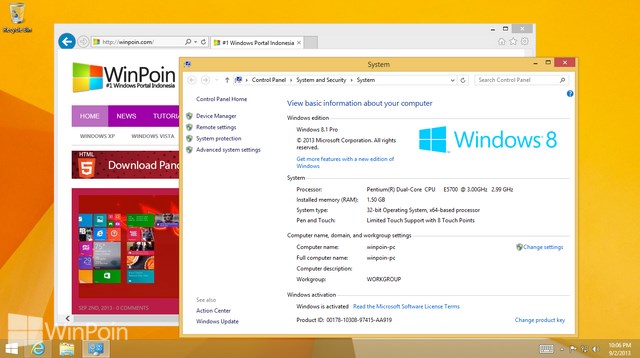Jika Anda baru saja membeli laptop atau PC baru, atau Anda ingin memperbarui sistem operasi yang ada di laptop atau PC Anda, maka artikel ini akan membantu Anda dalam menginstal sistem operasi Windows. Bagi yang belum terbiasa, instalasi Windows dapat terasa rumit, tetapi dengan tutorial yang terperinci dan langkah demi langkah yang diberikan di dalam artikel ini, Anda dapat menyelesaikan proses instalasi Windows dengan mudah.
Cara Instal Windows 8.1
Windows 8.1 adalah sistem operasi yang dirilis pada 2013. Proses instalasi Windows 8.1 tidak jauh berbeda dengan instalasi Windows-versi sebelumnya. Berikut ini langkah-langkahnya:
- Siapkan file instalasi Windows 8.1 di USB Drive atau DVD. Pastikan bahwa USB Drive atau DVD yang digunakan dalam kondisi yang baik, dan ketika menggunakan DVD, sebaiknya pakai DVD yang berkualitas tinggi. Tidak disarankan menggunakan software pihak ketiga seperti WinRAR atau 7-Zip untuk mengekstrak file instalasi.
- Cek BIOS pada Komputer Anda. Jika komputer Anda tidak menampilkan opsi untuk memuat dari DVD atau USB, maka perlu memeriksa konfigurasi pada BIOS. Caranya adalah dengan tekan tombol F10, F11, atau Del. Setelah itu, periksa boot priority pada tab Advanced. Setelah berhasil memilih opsi untuk memuat DVD atau USB, simpan konfigurasi yang baru saja dilakukan pada BIOS.
- Setelah memuat instalasi Windows 8.1 dari DVD atau USB, klik Next. Pilih Install now. Sedangakan untuk aktivasi, masukan kode produk yang sudah dibeli. Pakai lembaran atau label pada kardus produk, dimana kode produk tertera di situ. Tunggu hingga proses instalasi selesai.
- Lisensi Perjanjian. Maka muncul lisensi Windows. Penting untuk mengetahui bahwa tidak ada hak untuk menyalin, mempublikasikan, mendistribusikan atau menyebarkan informasi, software atau materi lain yang diproteksi hak cipta tanpa adanya persetujuan dari Microsoft.
- Pilih jenis instalasi dan hard disk yang akan dipakai. Jika melakukan instalasi baru dan menghapus semua data pada hard disk yang ada hingga bisa memberikan tempat dari proses instalasi system operasi baru.
- Pilih opsi kustomisasi juga partisi hard disk. Perhatian harus difokuskan pada partisi yang dibuat hingga total penyimpanan dan letak sistem yang akan menjadi dasar Windows 8.1.
- Isikan informasi akun Microsoft. Namun, bisa lewat dengan opsi skip sehingga mudah dan bisa menciptakan akun Microsoft nanti-nanti saat dibutuhkan. Setelah selesai, lalu sekarang dapat menggunakan komputer dengan sistem operasi Windows 8.1.
Cara Instal Windows 7
Windows 7 adalah sistem operasi yang dirilis pada tahun 2009. Sistem operasi ini memiliki fitur yang lebih stabil dan lebih mudah digunakan daripada versi Windows sebelumnya. Proses instalasi Windows 7 cukup mudah dengan mengikuti langkah-langkah berikut:
- Persiapkan file instalasi Windows 7 di USB Drive atau DVD. Pastikan bahwa USB Drive atau DVD yang digunakan dalam kondisi yang baik, dan periksa juga apakah perangkat yang digunakan mempunyai fitur USB Bootable sehingga bisa memudahkan dalam memuat dari USB.
- Muat dari USB atau DVD. Jika komputer tidak memiliki fitur USB Bootable, biasanya menggunakan DVD untuk memuat file instalasi. Jika komputer Anda memiliki fitur USB Bootable, maka pilih opsi boot dari USB.
- Pilih opsi Bahasa dan bentuk instalasi. Setelah itu klik Install Now.
- Konfirmasi bilah lisensi. Klik I Accept The License agreement dan klik Next.
- Pilih opsi kustomisasi partisi. Pilih opsi yang sesuai untuk partisi hard disk. Jika ingin melakukan instalasi baru, pilih opsi Custom.
- Pilih opsi lokasi pada partisi hard disk. Pilih lokasi sistem operasi pada partisi hard disk, dan klik Next.
- Setelah proses instalasi selesai, maka lanjutkan dengan pengaturan sistem operasi. Berikutnya adalah pengaturan pengguna dengan akun username dan password.
FAQ
1. Mengapa saya perlu memperbarui sistem operasi Windows?
Sistem operasi Windows memainkan peran penting dalam menjalankan komputer. Namun, semakin lama versi Windows digunakan maka ada kemungkinan muncul beberapa masalah pada sistem operasi. Pembaruan sistem operasi Windows dapat meningkatkan performa dan keamanan, serta fitur terbaru.
2. Apa yang harus saya lakukan jika proses instalasi gagal?
Proses instalasi Windows dapat gagal karena beberapa alasan, seperti USB Drive yang rusak atau DVD yang tidak dapat dibaca. Hal pertama yang harus dilakukan adalah memeriksa ulang USB Drive atau DVD. Jika masih gagal, maka dapat mencoba metode instalasi yang berbeda atau memeriksa konfigurasi BIOS pada komputer Anda.
Video Tutorial Instalasi Windows
Dalam video di atas, Anda dapat melihat langkah-langkah instalasi Windows secara langsung. Dalam video ini, ditampilkan langkah-langkah instalasi Windows 10, tetapi ini dapat diterapkan pada instalasi Windows-versi sebelumnya dengan beberapa perbedaan minor.
Semoga tutorial instalasi Windows diatas membantu Anda untuk melakukan instalasi sistem operasi Windows dengan mudah. Jangan lupa untuk membuat backup data penting Anda sebelum melakukan instalasi Windows!